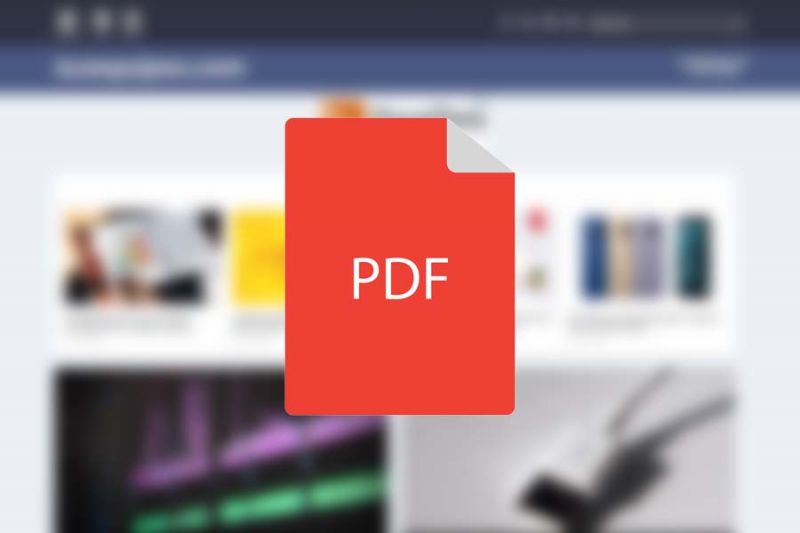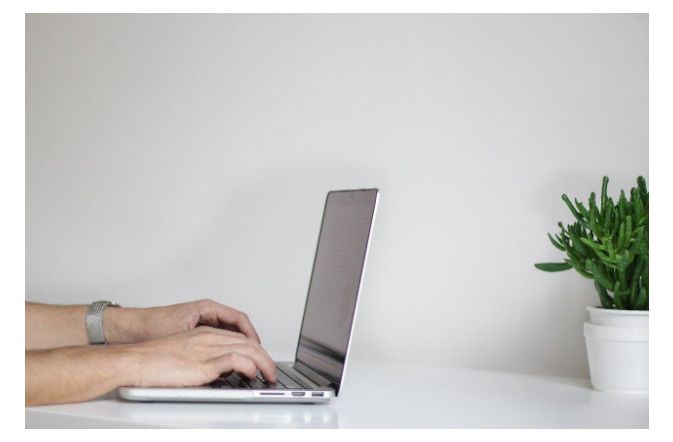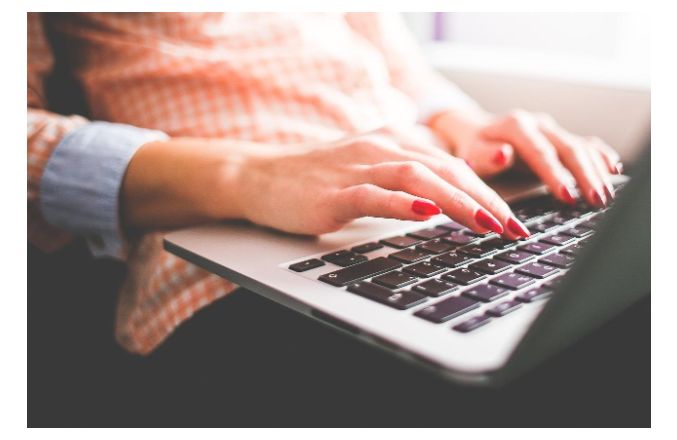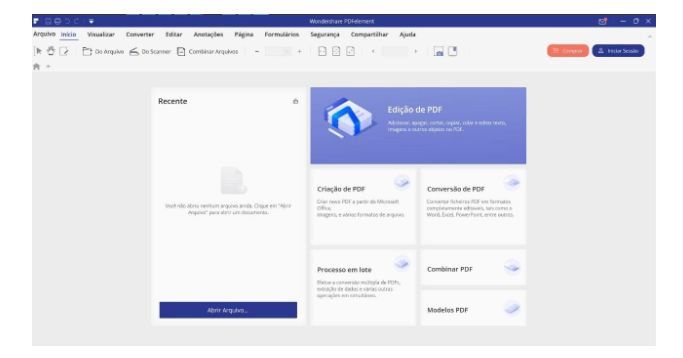Qualquer projeto profissional atual requer uma coleta de informações e uma boa organização delas para consultas e eventual processamento. Para essa finalidade, formulários são uma ferramenta essencial.
Seja impresso em papel ou em meio digital, um formulário bem-feito e preenchido corretamente pode dispensar longas conversas em busca de informações objetivas. Sendo digital, um documento desse tipo permite o preenchimento, o armazenamento e o redirecionamento de maneira extremamente ágil e eficiente.
No entanto, ainda é comum encontrar empresários e empregados que penam em acertar a elaboração de formulários, entregando como resultado uma folha confusa e que não acaba promovendo a eficiência que se espera ao utilizar formulários.
De fato, o primeiro passo para atingir um objetivo é determinar de que maneira ele poderá ser obtido. Atualmente, um bom editor de PDF permitirá diagramar um belo formulário e mesmo permitir seu preenchimento digitalmente.
O argumento deste artigo é que o PDFElement 7 pode ser a ferramenta mais prática para alcançar o objetivo de criar, gerenciar e extrair dados de PDFs.
As inovações do PDFElement 7
O PDFElement se destaca como a melhor alternativa ao Adobe Acrobat no ramo dos editores de arquivos no formato PDF. Afinal de contas, oferece recursos equivalentes àqueles da Adobe, que é a empresa criadora do formato PDF, por um preço muito mais acessível.
Para seguir como uma opção competitiva, a Wondershare desenvolveu recentemente o PDFElement 7. O programa oferece uma série de inovações para facilitar a vida de profissionais que trabalham com PDFs.
A parte visual do programa é a mais evidente: ela é mais limpa que versões anteriores e lembra bastante os programas Microsoft Office: um amplo campo para trabalho combinado com ferramentas em ícones em uma prática barra de menu.
Apesar disso, usuários de versões anteriores do PDFElement não estranharão a interface repaginada, pois os desenvolvedores mantiveram a dinâmica de trabalho do programa bastante similar ao que se conhece.
Extrair dados de PDF
Empresas muitas vezes fazem todo o trabalho de digitalizar formulários preenchidos manualmente ou impressos, mas não têm tempo, competência ou mão de obra para extrair e organizar os dados desses PDFs.
Com o recurso OCR, esse tipo de demanda pode ser resolvida. OCR significa Optical Character Recognition, ou seja, um Reconhecimento Ótico de Caracteres. O programa oferece recursos para fazer essa leitura, que reconhece automaticamente as letras do documento e as digitaliza como elementos editáveis em seu documento de trabalho.
Criar um formulário pode ser simples
Formulários em PDF que podem ser preenchidos digitalmente geralmente só podem ser acessados por outros usuários num programa profissional de edição de PDF.
Porém, PDFElement 7 oferece a possibilidade de criar um formulário em PDF que permite inserir textos diretamente no formulário sem ter acesso a um editor de arquivos do formato.
Entenda abaixo como tornar possível esse tipo de interação:
- Abra o arquivo PDF do formulário
- Acesse o menu de Formulários e ative a edição dele
- Na barra do menu Formulários, você verá as ferramentas úteis de interatividade para inserir no documento: caixinhas para marcação, lacunas para preencher com texto, listas de itens para seleção, campos de assinatura.
Gerenciar e converter formulários
PDFElement 7 traz as funcionalidades de gerenciamento de arquivos para qualquer tipo de máquina, seja ela um computador de mesa ou um celular/tablet.
Num celular, o aplicativo PDFElement pode ser baixado na loja de aplicativos do telefone. A interface é intuitiva e permite renomear ou deletar arquivos na lista de documentos da memória do celular com um simples deslizar de dedo.
No menu de canto de tela, é possível criar novas pastas para organizar os documentos. Os documentos mais importantes ou favoritos podem ser marcados com estrelas, reservando-os numa lista de acesso rápido.
Ainda em se tratando de gerenciamento, é possível combinar PDFs num mesmo arquivo, a partir da opção “Combinar PDF”, da tela inicial do programa.
Já opção de conversão de um PDF em outro formato também pode ser selecionada logo no menu inicial do programa (“Conversão de PDF”):
- Clique em “Conversão de PDF”
- Selecione o arquivo que você quer converter e o formato em que deseja convertê-lo
- Ajuste eventuais outros detalhes no botão “Settings”
- Selecione o lugar para salvar o arquivo convertido
- Salve o arquivo
Caso deseje converter vários arquivos de uma vez, basta selecionar “Processo em Lote” em vez de “Conversão de PDF” no menu inicial e fazer um procedimento similar.
Conclusão
Agora que você já sabe como criar, gerenciar, converter e extrair dados de formulários com PDFElement 7, é hora de compartilhar o formulário.
Felizmente, a nova edição do programa traz opções para enviar e compartilhar arquivos por e-mail e rastreá-los, via DocSend, Google Drive e Dropbox.
Este é um bom diferencial num momento em que vivemos uma necessidade crescente de compartilhar formulários e outros documentos instantaneamente. Assim, os problemas são solucionados mais rapidamente e de maneira mais simples. Os clientes agradecem – e os seus negócios também.